Photoshop制作逼真的人像油画艺术效果(4)
文章来源于 未知,感谢作者 修图系 给我们带来经精彩的文章!设计教程/PS教程/照片处理2018-12-13
油画质感 这个时候,照片的油画色调已经调的差不多了,但是我还想给照片的高光处再加一点点油画光晕的感觉,这样会带有一点点油画的油感~ 于是我盖印了一个图层(快捷键:ctrl+shift+alt+e) 然后选择高光(快捷键:c
油画质感
这个时候,照片的油画色调已经调的差不多了,但是我还想给照片的高光处再加一点点油画光晕的感觉,这样会带有一点点油画的油感~
于是我盖印了一个图层(快捷键:ctrl+shift+alt+e) 然后选择高光(快捷键:ctrl+alt+2)。然后在盖印的图层上复制,将高光复制出来(复制图层的快捷键是ctrl+j) ,然后选择滤镜里的高斯模糊,模糊高光图层到大致有一点晕开的感觉就好,然后再将高光图层复制一层,接着合并这两个图层(合并快捷键是ctrl+e),将合并后的图层混合模式改为强光,这时,照片就会显示出一种油油的光晕的感觉,如下图所示。
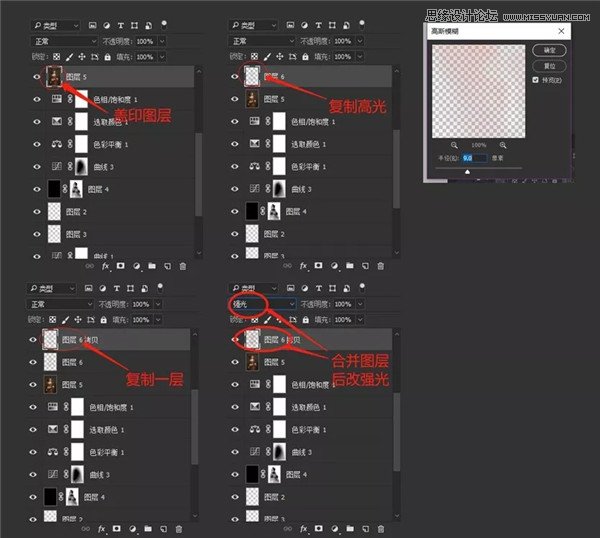

但是我并不需要所有的高光处都这么油,于是我新建了一个蒙版,反相为黑色,然后用白色画笔将人物需要油油感觉的地方擦出。具体参数如下所示。
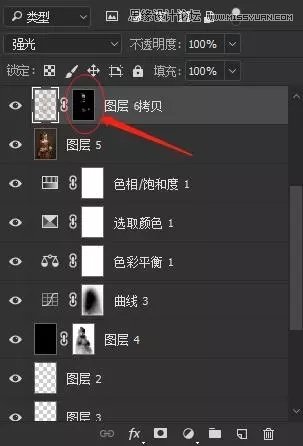

这时候照片已经有了一点点高光光晕的效果,接下来就要给照片加上油画特有的纹理感,这里可以直接加纹理素材然后把素材混合模式改为叠加,也可以自己制作个相似的。
我是直接盖印一个图层,然后将图层进入到camera raw滤镜里加颗粒,进入快捷键是ctrl+shift+a ,然后选择fx这个选项,将颗粒设置成想要的样子,大小根据照片效果来调。
调整好了以后点确定再进入ps里继续调整。这里为了更好看,我选择高光后按住alt键然后点击蒙版,这个时候刚才的颗粒效果就只会作用于高光以外的部分,具体步骤和效果图如下所示:
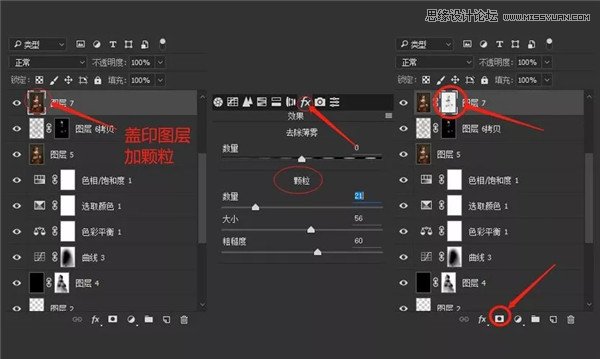

 情非得已
情非得已
推荐文章
-
 Photoshop制作唯美可爱的女生头像照片2020-03-17
Photoshop制作唯美可爱的女生头像照片2020-03-17
-
 Photoshop快速给人物添加火焰燃烧效果2020-03-12
Photoshop快速给人物添加火焰燃烧效果2020-03-12
-
 Photoshop调出人物写真甜美通透艺术效果2020-03-06
Photoshop调出人物写真甜美通透艺术效果2020-03-06
-
 Photoshop保留质感修出古铜色人像皮肤2020-03-06
Photoshop保留质感修出古铜色人像皮肤2020-03-06
-
 Photoshop制作模特人像柔润的头发效果2020-03-04
Photoshop制作模特人像柔润的头发效果2020-03-04
-
 古风效果:用PS调出外景人像中国风意境效果2019-11-08
古风效果:用PS调出外景人像中国风意境效果2019-11-08
-
 插画效果:用PS把风景照片转插画效果2019-10-21
插画效果:用PS把风景照片转插画效果2019-10-21
-
 胶片效果:用PS调出人像复古胶片效果2019-08-02
胶片效果:用PS调出人像复古胶片效果2019-08-02
-
 素描效果:用PS制作人像彩色铅笔画效果2019-07-12
素描效果:用PS制作人像彩色铅笔画效果2019-07-12
-
 后期精修:用PS给人物皮肤均匀的磨皮2019-05-10
后期精修:用PS给人物皮肤均匀的磨皮2019-05-10
热门文章
-
 Photoshop利用素材制作炫丽的科技背景2021-03-11
Photoshop利用素材制作炫丽的科技背景2021-03-11
-
 Photoshop使用中性灰磨皮法给人像精修2021-02-23
Photoshop使用中性灰磨皮法给人像精修2021-02-23
-
 Photoshop制作水彩风格的风景图2021-03-10
Photoshop制作水彩风格的风景图2021-03-10
-
 Photoshop制作创意的文字排版人像效果2021-03-09
Photoshop制作创意的文字排版人像效果2021-03-09
-
 Photoshop制作逼真的投影效果2021-03-11
Photoshop制作逼真的投影效果2021-03-11
-
 Photoshop制作故障干扰艺术效果2021-03-09
Photoshop制作故障干扰艺术效果2021-03-09
-
 Photoshop制作被切割的易拉罐效果图2021-03-10
Photoshop制作被切割的易拉罐效果图2021-03-10
-
 Photoshop制作人物支离破碎的打散效果2021-03-10
Photoshop制作人物支离破碎的打散效果2021-03-10
-
 Photoshop制作逼真的投影效果
相关文章1362021-03-11
Photoshop制作逼真的投影效果
相关文章1362021-03-11
-
 Photoshop制作人物支离破碎的打散效果
相关文章752021-03-10
Photoshop制作人物支离破碎的打散效果
相关文章752021-03-10
-
 Photoshop制作被切割的易拉罐效果图
相关文章852021-03-10
Photoshop制作被切割的易拉罐效果图
相关文章852021-03-10
-
 Photoshop制作水彩风格的风景图
相关文章1832021-03-10
Photoshop制作水彩风格的风景图
相关文章1832021-03-10
-
 Photoshop制作创意的文字排版人像效果
相关文章1802021-03-09
Photoshop制作创意的文字排版人像效果
相关文章1802021-03-09
-
 Photoshop制作故障干扰艺术效果
相关文章1032021-03-09
Photoshop制作故障干扰艺术效果
相关文章1032021-03-09
-
 Photoshop使用中性灰磨皮法给人像精修
相关文章1932021-02-23
Photoshop使用中性灰磨皮法给人像精修
相关文章1932021-02-23
-
 Photoshop快速制作数码照片柔焦艺术效果
相关文章6332020-10-10
Photoshop快速制作数码照片柔焦艺术效果
相关文章6332020-10-10
